| 文書番号:6539 |
| Q.Windowsでのドライバ・ファームウェアダウンロード/解凍手順
|
|
| |
本コンテンツはWindows搭載のパソコンで、エレコム製品のドライバやファームウェアなどをダウンロードする際の流れと、解凍方法についてご説明しています。
⇒ダウンロード一覧
【STEP1】ダウンロード画面の見方
ダウンロードするファイルについて記載されています。
ファイルのダウンロード時は、トラブルを避ける為に、必ず以下画面を確認してください。
画像をクリックで拡大できます。
【STEP2】ファイルのダウンロード方法
ここでは、Google Chromeでの操作を例としています。
インターネットブラウザーの使い方や、ダウンロードファイルの保存方法は、ご利用のブラウザーソフトのメーカー様にお問合せください。
(1)「許諾書に同意してダウンロードする」ボタンをクリックします。
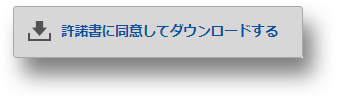
(2)ファイルの保存場所を選び、「保存」をクリックします。
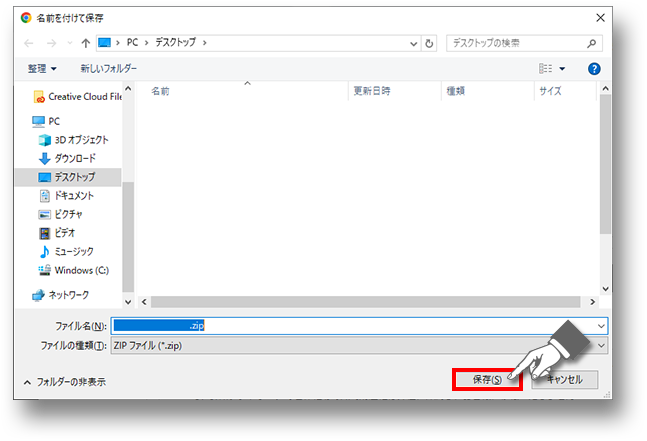
今回は一例としてデスクトップに保存します。
(3)ダウンロードが終わるまで待機します。

(4)デスクトップに、ダウンロードしたファイルのアイコンがあるかを確認します。
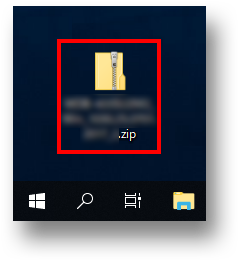
以上で、ファイルのダウンロードは完了です。
【STEP3】ダウンロードしたファイルを展開(解凍)します
※展開(解凍)不要なファイルの場合は、この手順は必要ありません。
(1)【STEP2】の手順でダウンロードしたファイルを右クリックし、「すべて展開(T)」をクリックします。
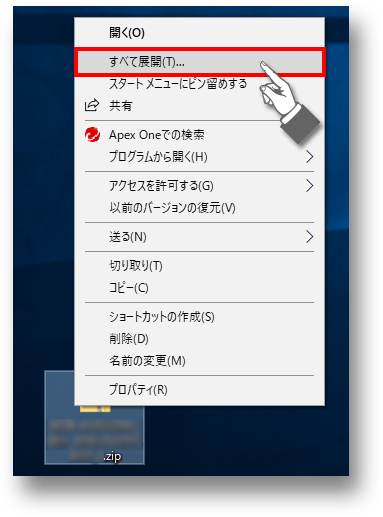
(2)ファイルの展開先を決めて「展開(E)」ボタンをクリックします。
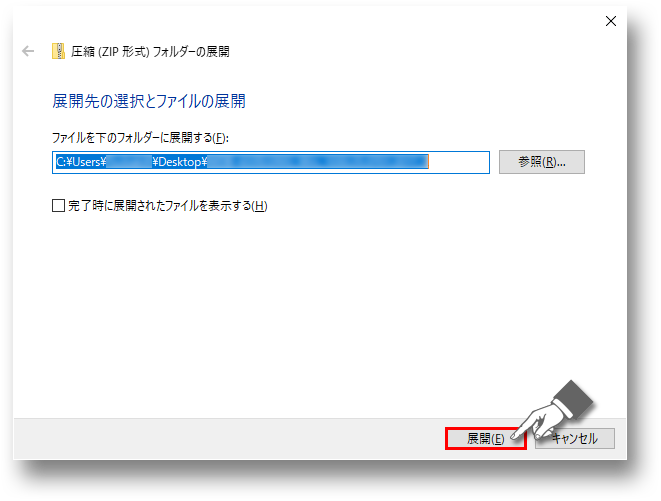
今回は例としてデスクトップを選択しています。
(3)ファイルの展開が終わるまで待機します。
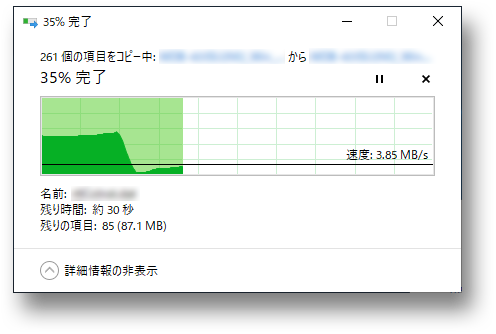
(4)展開先に選んだ場所へファイルが展開されます。

以上でダウンロードしたファイルの展開(解凍)は完了です。
展開(解凍)が終わったら・・・
ダウンロードページ内の「インストール方法」に沿ってインストールを進めてください。
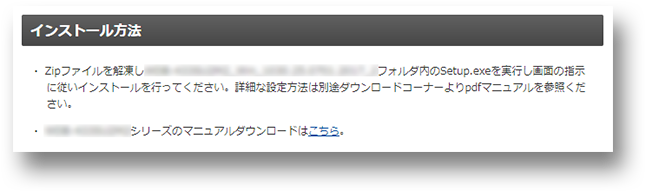
|
| 作成日時:2015-07-31 |
| 更新日時:2025-07-04 |

|